Расширенные настройки Mikrotik RouterOS: два внешних канала от одного провайдера
Данная статья, написана как ответ на вопросы наших посетителей. К статьям про подключение двух внешних каналов связи и их балансировки, мы получили не мало комментариев на сайте и вопросов к менеджерам. В частности, многие интересовались возможностью настройки и балансировки двух каналов, от одного провайдера. И что бы восполнить этот пробел, ниже мы расскажем про основные нюансы, связанные с этой задачей.
Главной проблемой, которая вызывает вопросы у большинства пользователей, является - одинаковый Gateway на двух каналах, поэтому, прописывая в маршрутизации два или более раза один и тот же шлюз, в итоге, вы не получаете балансировки, так как маршрутизатор связывает его с первым попавшимся физическим интерфейсом, на котором он доступен. Такой вариант хорош, когда второй канал будет резервным. Маршрутизатор без труда выберет первый из доступных, и направит трафик через него. Но он полностью не годится для одновременного использования двух каналов сразу.
А теперь по порядку… Как всегда, рассмотрим мы эту задачу, на реальном примере. Допустим у нас есть маршрутизатор Mikrotik, и 2 не зависимых внешних канала, от провайдера Киевстар, подключенные к физическим интерфейсам ether1 и ether5. Интерфейсы ether2-ether4, отведены под локальную сеть.
Подключаемся к маршрутизатору при помощи фирменной утилиты Winbox и первым делом, настраиваем подключение к провайдеру. Так как выбранный нами поставщик услуг, использует протокол динамической настройки узла, или попросту говоря DHCP, то и настраиваем мы DHCP Client в разделе меню IP.
При помощи кнопки “+”, добавляем нового клиента, и в открывшемся окне, Interface - выбираем первый интерфейс, к которому подключен один из кабелей провайдера. Галочки Use Peer DNS и Add Default Route - убираем.
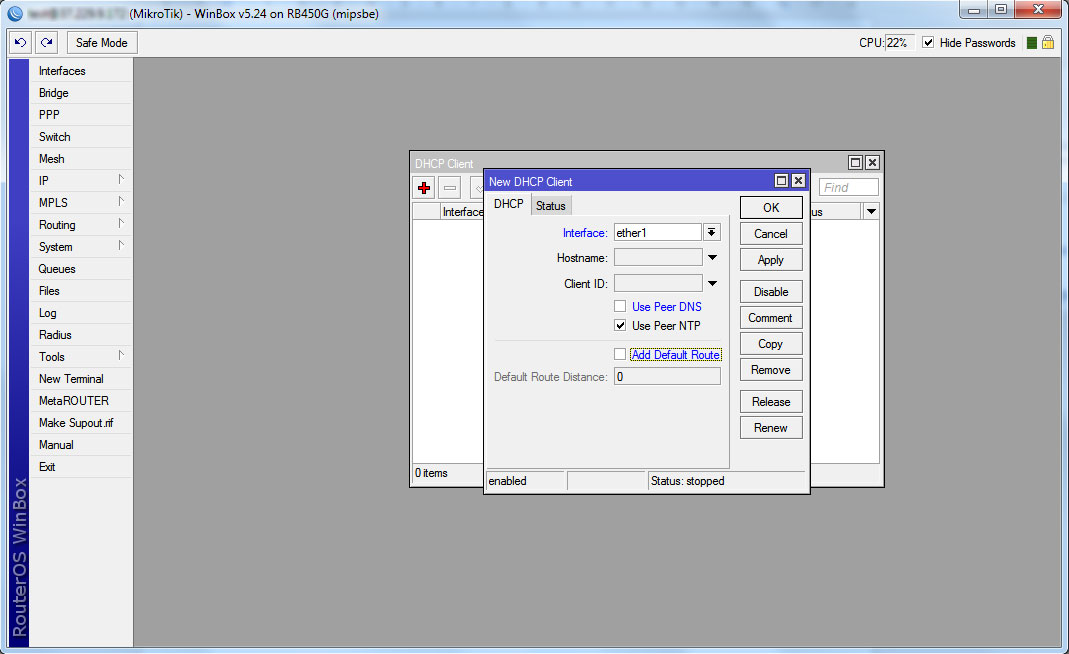
Сохраняем запись кнопкой OK, и повторяем эту же процедуру, для второго интерфейса. В итоге, у нас должно получиться две записи, где мы увидим выданные нам IP адреса.
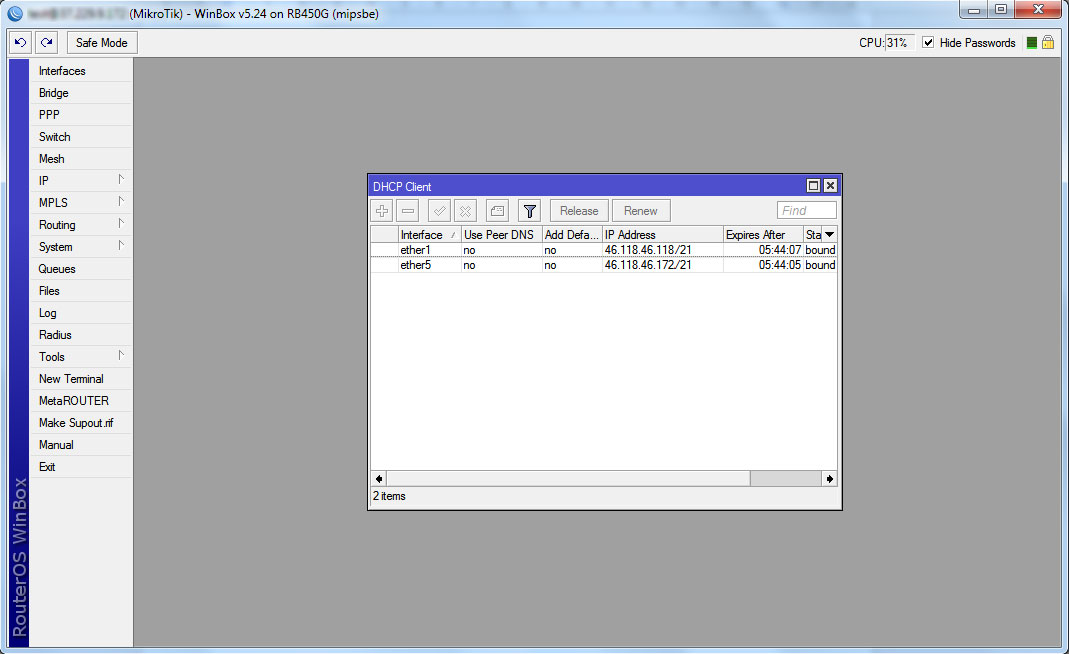
Теперь, нам нужно посмотреть данные на этих интерфейсах, и получить информацию об их шлюзах, и DNS серверах, для дальнейшей настройки. Для этого, открываем свойство каждой записи и переходим на вкладку Status.
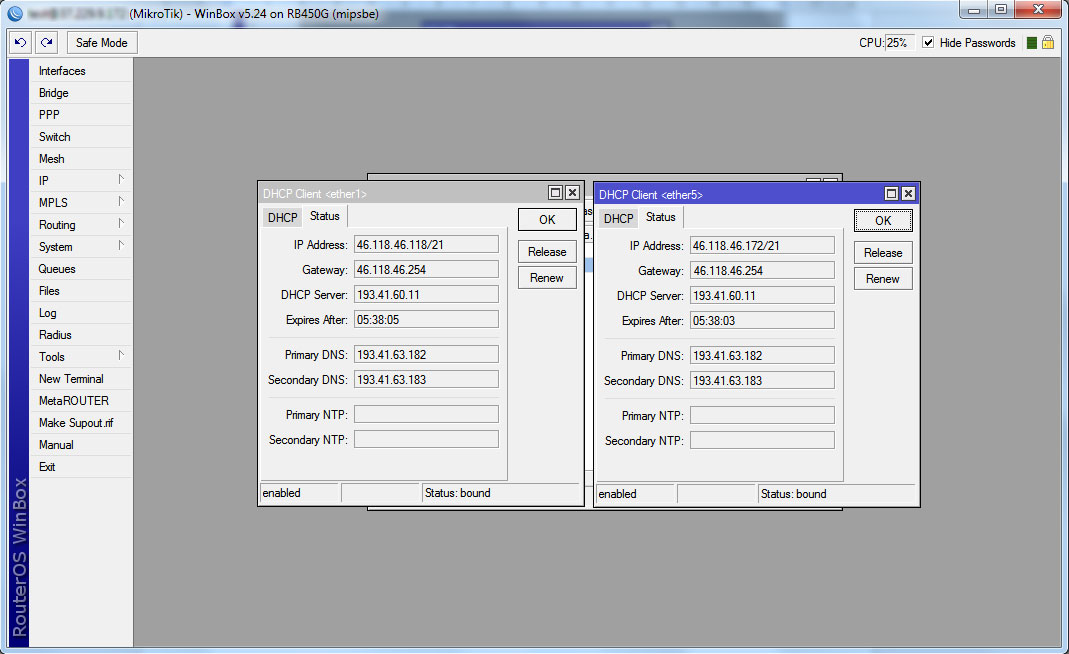
Здесь мы видим, что Gateway и DNS сервера, и там и там одинаковые. Запоминаем или записываем эти данные.
Переходим к настройке маршрутизации. Открываем раздел меню IP - Routes и создаем новое правило, при помощи кнопки “+”.
Здесь в качестве Dst.Address - 0.0.0.0/0, а для шлюзов Gateway, используем комбинацию вида xx.xx.xx.xx%ether1. Как можно понять, мы указываем IP адрес шлюза провайдера и физический интерфейс, через который должен идти до него маршрут.
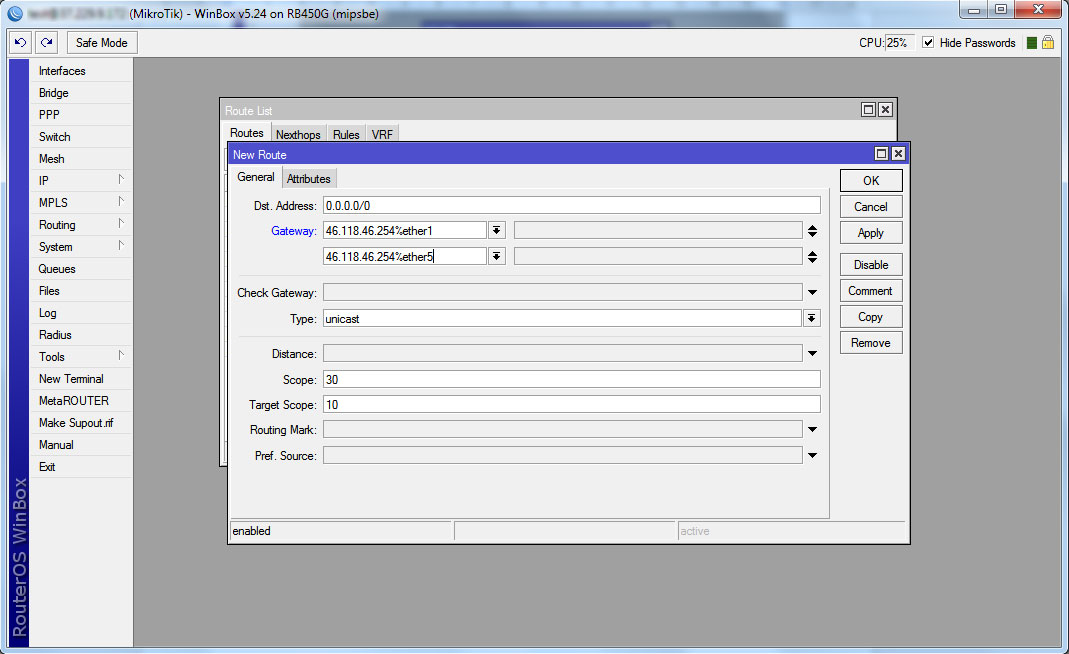
Если у вас каналы с разной пропускной способностью, то вы должны в пропорциональном порядке, создать нужное количество Gateway, для каждого физического интерфейса, по аналогии с процедурой, описанной в статье - Равномерное распределение каналов двух провайдеров и доступ к их локальным ресурсам на роутере Mikrotik.
Далее, нам нужно настроить DNS. Для этого, переходим в раздел меню IP - DNS, где в полях Servers, указываем DNS сервера провайдера, или же можно использовать публичные сервера доменных имен, вроде 8.8.8.8 и 8.8.4.4.
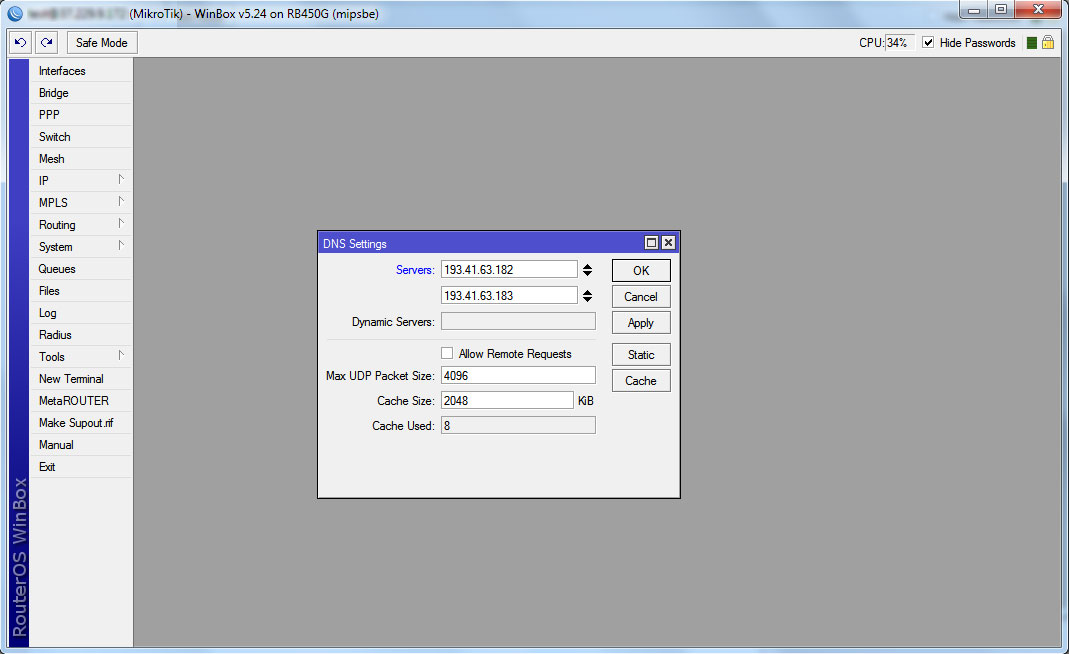
Все что нам осталось сделать, это разрешить доступ из локальной сети, в сеть интернет. Для этого, мы должны настроить NAT.
В разделе меню IP - Firewall, мы переходим на вкладку NAT и добавляем новое правило при помощи кнопки “+”. На вкладке General, выбираем Chain - scrnat, а в качестве Out.Interface - ether1.
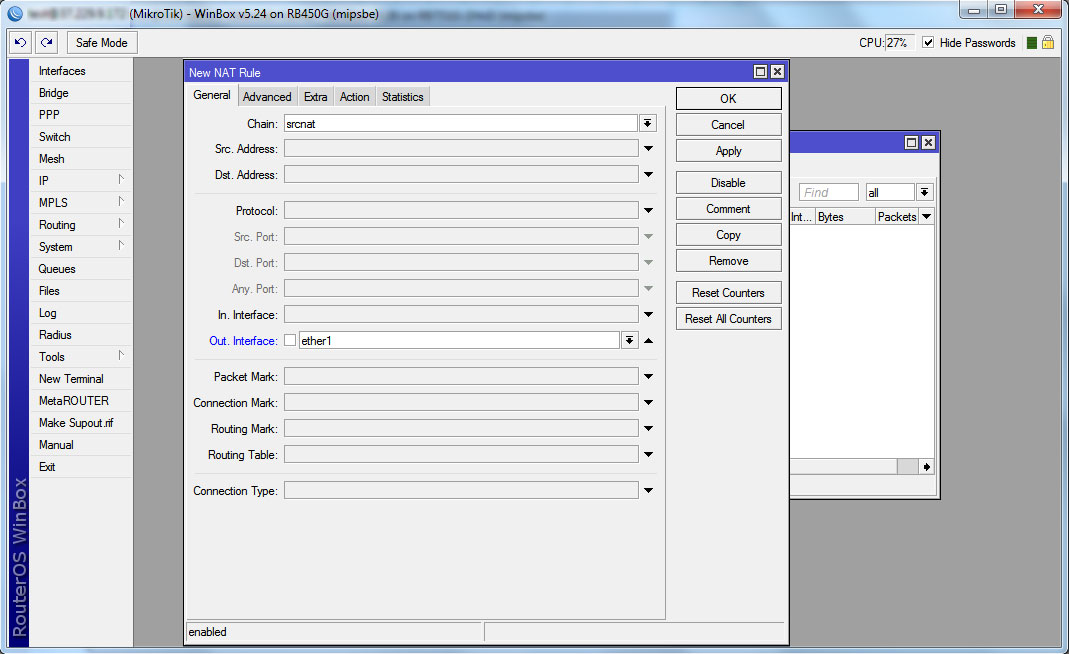
А на вкладке Action, для параметра Action, ставим - masquerade.
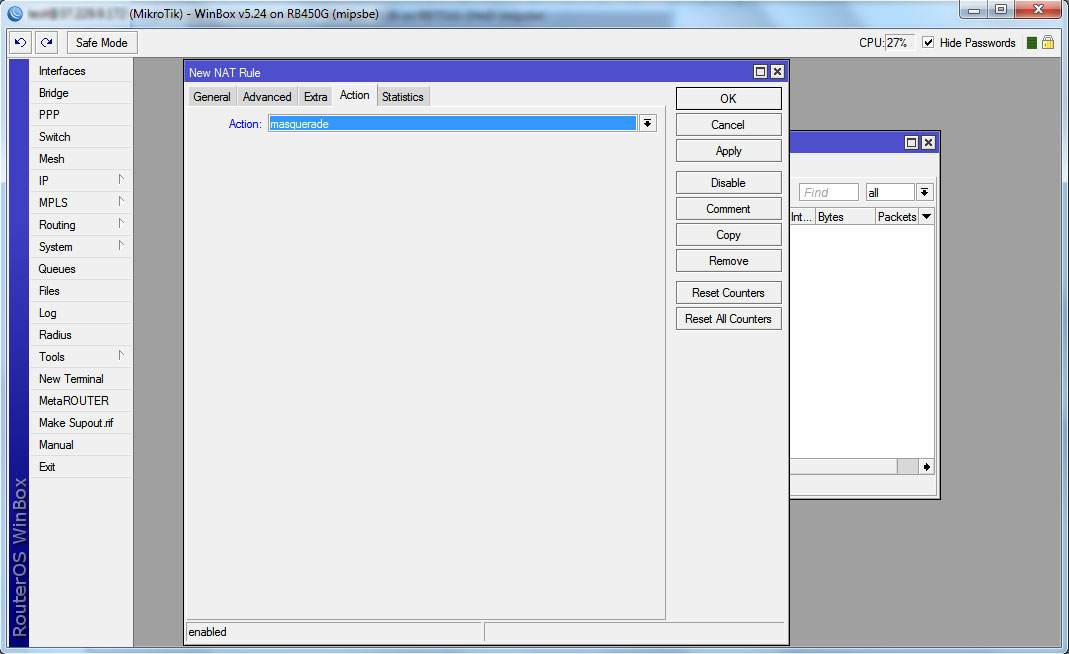
Сохраняем правило, и создаем точно такое же, только для второго интерфейса. Например у нас это ether5, как мы оговаривали в самом начале.
Далее, в соответствии со своими потребностями, мы настраиваем уже локальную сеть, Firewall и все необходимое.
При этом, через какое-то время, на той же вкладке NAT, где мы создавали правила, можно посмотреть результат нашей работы и правильность балансировки.
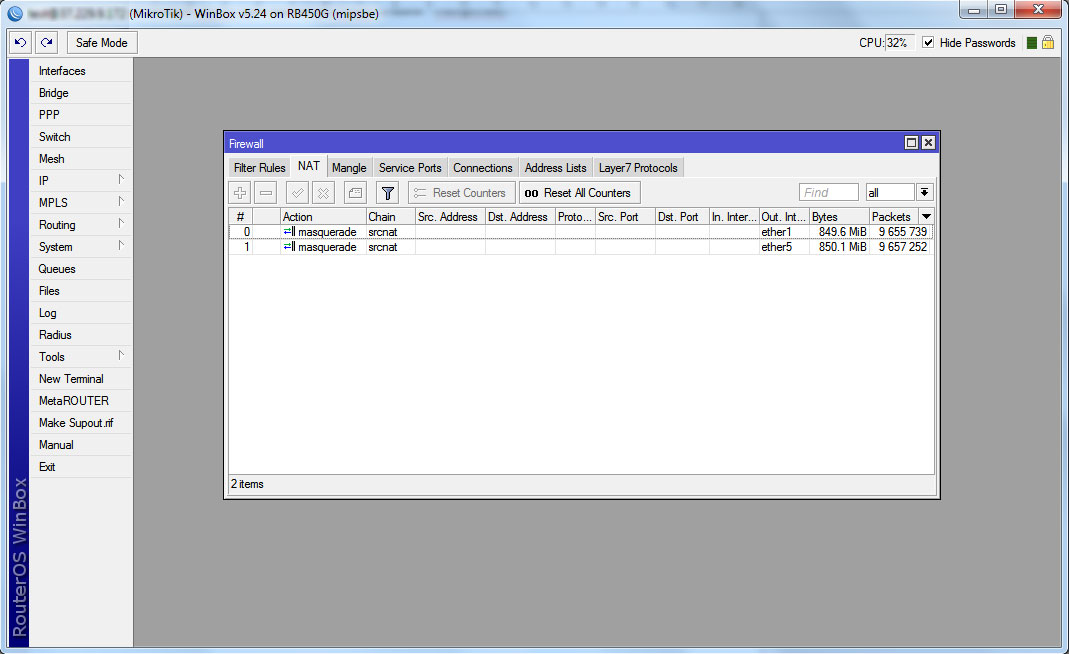
И как мы видим, оба канала загружены одинаково, что в плане пакетов, что в плане MB.
































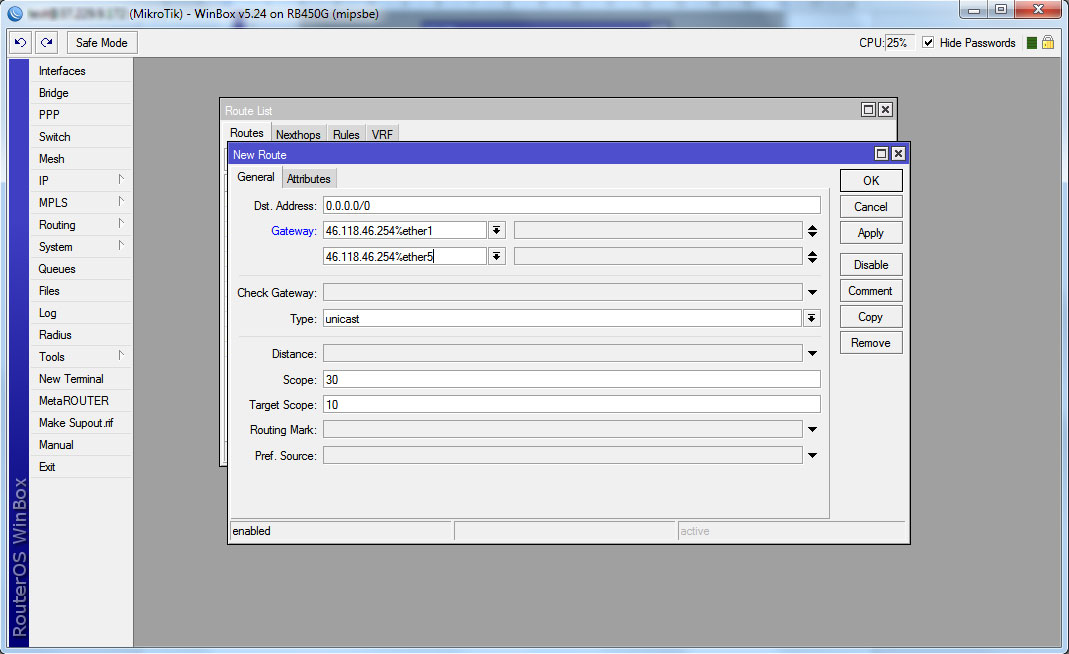












 Furukawa
Furukawa  Grandway
Grandway  V-Solution
V-Solution  Ubiquiti Networks
Ubiquiti Networks  D-Link
D-Link  Mikrotik
Mikrotik  TP-Link
TP-Link  Edge-core
Edge-core  BDCOM
BDCOM  Jirous
Jirous  Ok-net
Ok-net  Cambium Networks
Cambium Networks  Tenda
Tenda  ZTE
ZTE  Huawei
Huawei  Ripley
Ripley  Fujikura
Fujikura  DVP
DVP  Jilong
Jilong  Одескабель
Одескабель  Netis
Netis  FiberField
FiberField  Totolink
Totolink  Grandstream
Grandstream  Yokogawa
Yokogawa  Mimosa
Mimosa  OpenVox
OpenVox  Hikvision
Hikvision  Keenetic
Keenetic  Ютекс
Ютекс  Signal Fire
Signal Fire  Utepo
Utepo  Dahua
Dahua  ONV
ONV  Prolum
Prolum  ATcom
ATcom  Ritar
Ritar  Zyxel
Zyxel  Ruijie
Ruijie  APC
APC  Fibaro
Fibaro  Merlion
Merlion  Mercusys
Mercusys  MULTITEST
MULTITEST  Reolink
Reolink  ЗЗКМ
ЗЗКМ  GEAR
GEAR  ATIS
ATIS  CSV
CSV  Full Energy
Full Energy  Cisco
Cisco
Авторизуйтесь, чтобы добавить отзыв